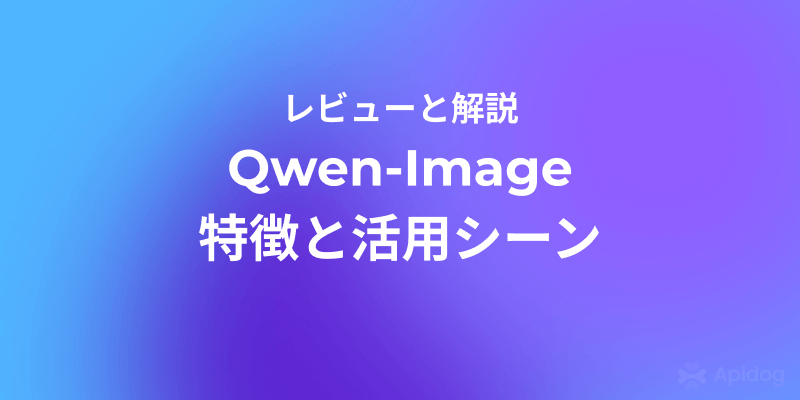AIモデルをさまざまなデータソースに接続することが、USB-Cポートをデバイスに差し込むほどシームレスな世界を想像してみてください。これがモデルコンテキストプロトコル(MCP)の背後にあるビジョンです。これはAIシステムと多様なデータセット間のインタラクションを効率化するために設計されたオープンスタンダードです。このブログ記事では、MCPとは何か、AIの分野におけるその重要性、そしてAIのワークフローに統合している開発者が、これらの接続をテストし、洗練させるためにApidogのようなツールを貴重だと考える理由を探ります。もしカスタムコネクタを各AIデータソースのために構築することにフラストレーションを感じたことがあるなら、あなたはMCPと適切なAPIテストツールがAI開発者にとってどのようなゲームチェンジャーになったのかを理解するでしょう。
モデルコンテキストプロトコル(MCP)の理解
モデルコンテキストプロトコルは、アプリケーションが大規模言語モデル(LLM)にコンテキストを提供する方法を標準化するオープンプロトコルです。MCPをAIアプリケーション用のユニバーサルコネクタ、USB-Cのようなものと考えてください。それは、AIモデルを異なるデータソースやツールにリンクするための標準化された方法を提供し、統合プロセスを簡素化し、AIアシスタントの能力を強化します。
なぜMCPが開発されたのか?
MCPの前は、さまざまなデータセットとAIモデルを統合するためには、各データソースごとにカスタムコーディングが必要でした。このため、細分化された効率の悪いワークフローが生じていました。MCPは次の通りにこの課題に対処します:
- 標準化された統合:開発者はMCPを使用して一度AIツールを統合し、追加のカスタムコードなしで複数のデータソースに接続できます。
- 柔軟性:MCPは異なるLLMプロバイダーやベンダー間でのシームレスな切り替えを可能にし、AIアプリケーションでの適応性を促進します。
- セキュリティ:プロトコル内でコンテキストを保持することにより、MCPはAIシステムとデータソース間の安全なインタラクションを保証します。
例えば、MCPを設定したClaudeデスクトップアプリを使用することで、開発者は直接GitHubに接続し、新しいリポジトリを作成し、1時間以内にプルリクエストを行うことができます。この効率性は、MCPがAI統合を革新する可能性を示しています。
MCPのコアアーキテクチャ
MCPはそのコアにおいて、次の要素からなるクライアント-サーバーアーキテクチャに従っています:
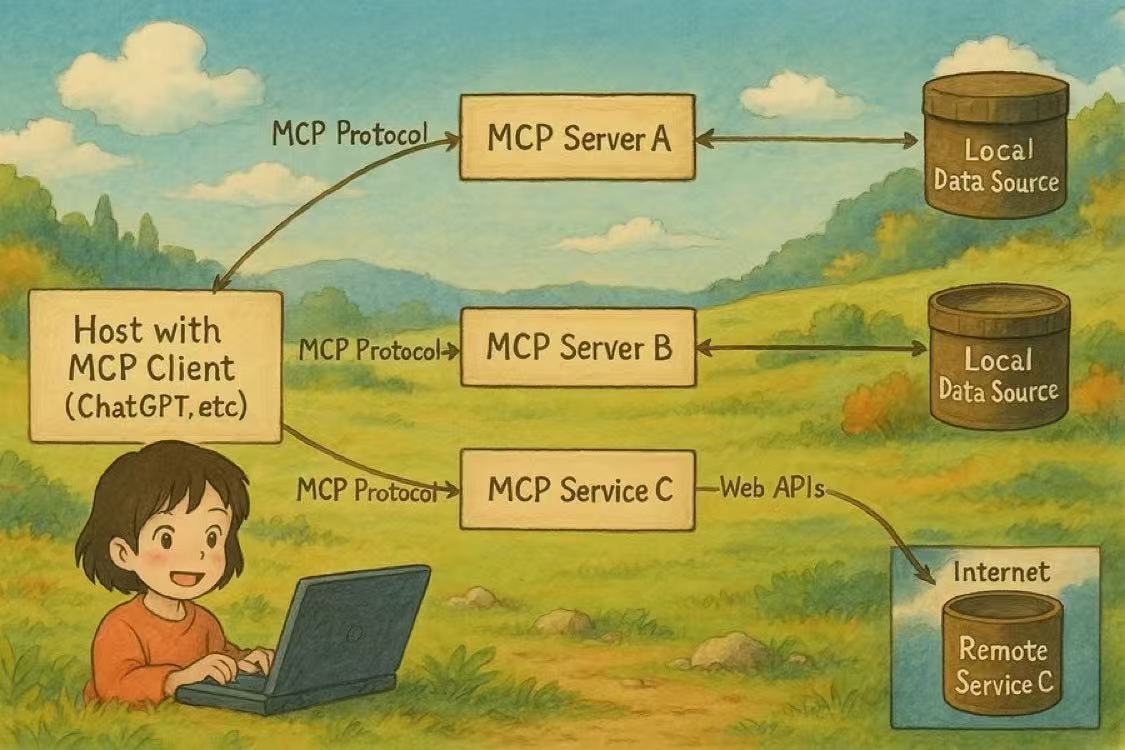
- MCPホスト:Claude Desktop、統合開発環境(IDE)、MCPを通じてデータにアクセスするAIツールなどのアプリケーション。
- MCPクライアント:サーバーとの1対1の接続を維持するプロトコルクライアント。
- MCPサーバー:標準化されたプロトコルを通じて特定の機能を公開する軽量プログラム。
- ローカルデータソース:MCPサーバーが安全にアクセスできるコンピュータ上のファイル、データベース、およびサービス。
- リモートサービス:インターネット経由(例:APIを通じて)でMCPサーバーが接続できる外部システム。
このアーキテクチャにより、AIシステムは異なるツールやデータセットとインタラクションする際にコンテキストを維持でき、細分化された統合をより持続可能なフレームワークに置き換えます。
MCPはAIモデルとデータソースの間の標準化の課題を巧みに解決していますが、開発者がしばしば苦労して発見するもう一つの重要な要素があります。それは、これらの統合を展開する前に、どのように効率的にテスト、デバッグ、および文書化するかということです。ここで、私はApidogのようなツールがMCPにとって欠かせない伴侶であることを発見しました。私が最初にMCPを活用したアプリケーションを構築しているとき、API接続を手動でテストするのに数え切れない時間を費やしましたが、Apidogの自動テストおよび文書化機能を利用することでその時間を大幅に短縮できることに気付きました。
Apidogとは?
Apidogは、特にMCPのような複雑なプロトコルを扱う際に、API開発の圧倒される世界をナビゲートするための私のお気に入りのプラットフォームです。もしあなたが、自分のAIモデルがMCPを通じてGitHubリポジトリに正しくアクセスできない理由をデバッグするために遅くまで起きていたことがあれば、Apidogが全体のプロセスに明確さをもたらすことを評価するでしょう。それは、設計からテスト、文書化に至るまでAPIライフサイクルのすべてのステージを接続し、MCPのような新しい統合基準を実装するチームが悩まされる「私のマシンでは動くが」という苛立たしい瞬間を排除します。
Apidogは、複数のツールを一つにまとめ、反復作業の必要性を排除し、API開発プロセスを効率化します。Apidogの主な機能には、スマートモックサーバー、オンラインAPI文書、自動テストツール、API開発ツールキットがあります。
Apidogをワークフローに統合することにより、MCPを使用してAIモデルとシームレスに通信するAPIが堅牢で、適切に文書化され、準備万端であることを確認できます。無料でお試しください!
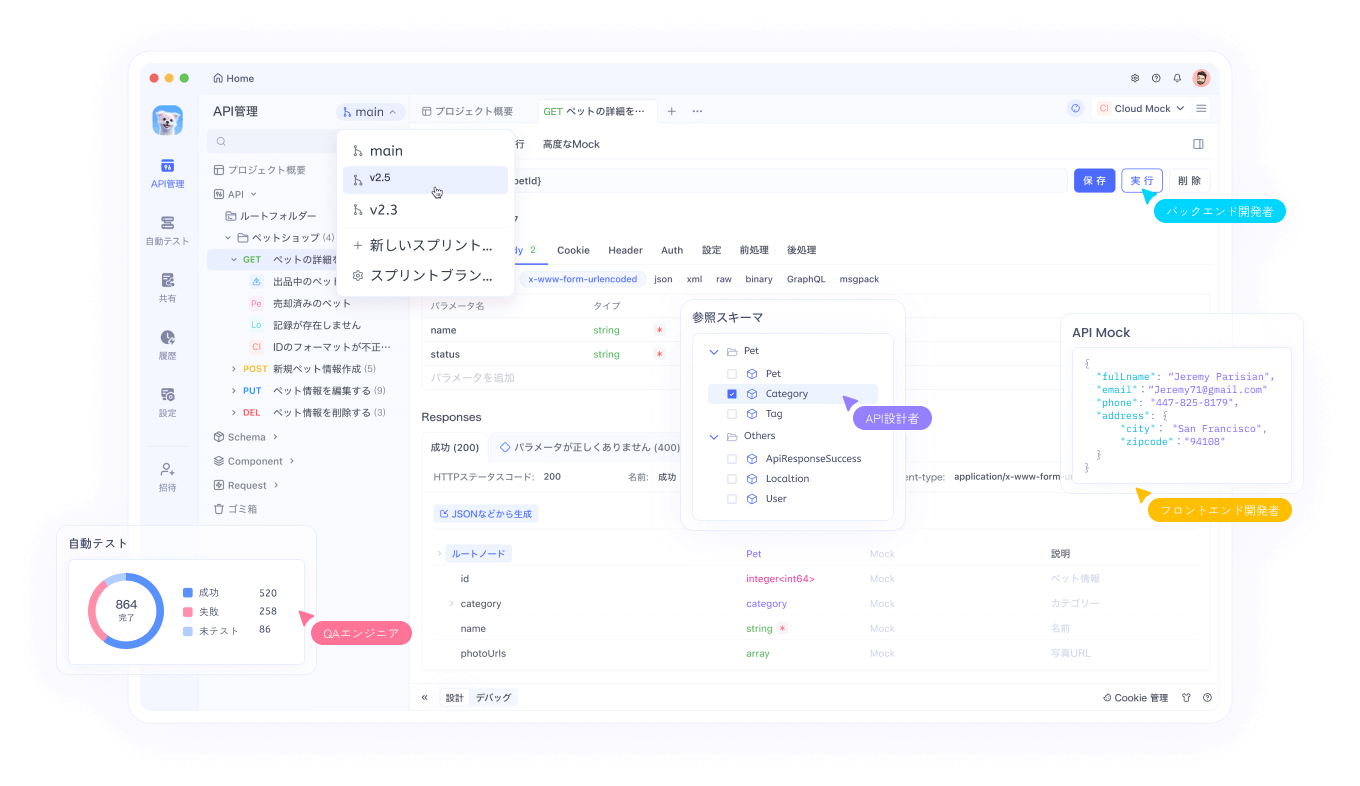
MCPの設定に関するステップバイステップガイド
あなたが作成するMCPサーバーは、AIツール(Claude Desktop)と外部データソースまたはサービスとの架け橋として機能します。
ステップ1:Claude Desktopのインストール
- claude.aiにアクセスし、あなたのオペレーティングシステム(MacまたはWindows)用のバージョンをダウンロードします。
- アプリケーションをアプリケーションフォルダーにドラッグ(Macの場合)するか、インストールプロンプトに従ってインストールします(Windowsの場合)。
ステップ2:APIキーの取得
a. Brave Search APIキー:このサーバーはClaude DesktopをBrave Search APIに接続し、AIツールがアプリケーションから直接ウェブ検索を行えるようにします。
- Brave Search APIに移動し、アカウントを作成します。
- 無料のサブスクリプションにサインアップし、APIキーを生成します。
- APIキーを安全な場所に保存します。
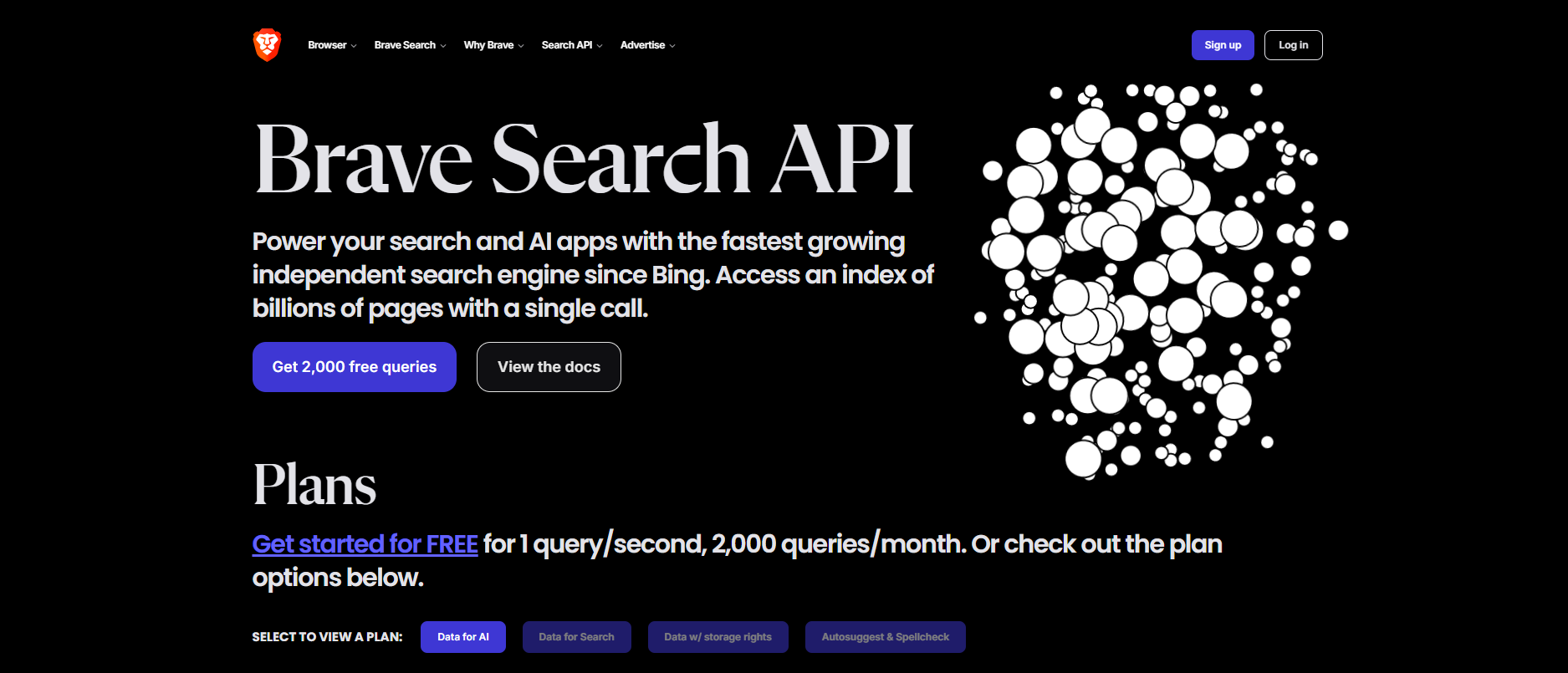
b. GitHub個人アクセストークン:このサーバーはClaude DesktopをGitHubに接続し、AIツールがリポジトリと対話したり、リポジトリの作成、コードのプッシュ、ワークフローの管理などの作業を行えるようにします。
- github.comでGitHubアカウントを作成します。
- 設定 > 開発者設定 > 個人アクセストークンに移動し、次の権限を持つ新しいトークンを生成します:リポジトリアクセス、ワークフロー、パッケージの書き込み、とCopilot。
- 最後に、トークンを安全な場所に保存します。
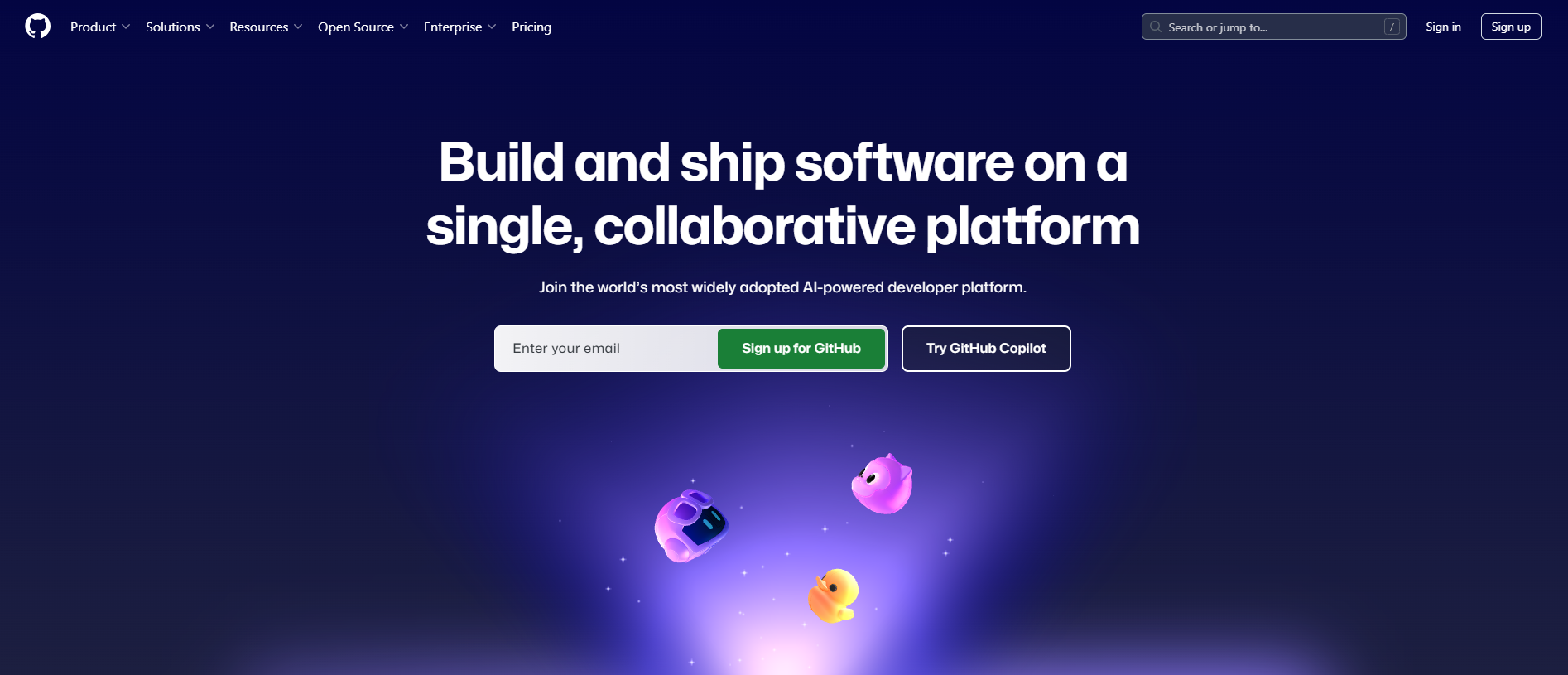
ステップ3:Node.jsとHomebrewのインストール(Macユーザー)
Macユーザーの方へ:
1. ターミナルを開きます(Command + Spaceで「Terminal」と入力し、Enterを押す)。
2. 次のコマンドを実行してHomebrewをインストールします:
/bin/bash -c "$(curl -fsSL https://raw.githubusercontent.com/Homebrew/install/HEAD/install.sh)"
3. HomebrewをシステムPATHに追加します:
echo 'eval "$(/opt/homebrew/bin/brew shellenv)"' >> ~/.zshrc
source ~/.zshrc
4. インストールを確認します:
brew --version
5. Node.jsのインストールを確認します:
node --version
npm --version
Windowsユーザーの方へ:
- 公式Node.jsウェブサイトからNode.jsをダウンロードしてインストールします。
コマンドプロンプトまたはPowerShellを開き、次のコマンドを実行してインストールを確認します:
node --version
npm --version
ステップ4:MCP設定ファイルの作成
Macユーザーの方へ:
必要なフォルダとファイルを作成します:
mkdir -p ~/.claude/servers
touch ~/.claude/servers/claude-desktop-config.json
テキストエディタでファイルを開きます:
nano ~/.claude/servers/claude-desktop-config.json
以下のJSON設定を追加します:
{
"mcpServers": {
"brave-search": {
"command": "npx",
"args": ["-y", "@modelcontextprotocol/server-brave-search"],
"env": {
"BRAVE_API_KEY": "YOUR-BRAVE-KEY"
}
},
"github": {
"command": "npx",
"args": ["-y", "@modelcontextprotocol/server-github"],
"env": {
"GITHUB_PERSONAL_ACCESS_TOKEN": "YOUR-GITHUB-KEY"
}
}
}
} YOUR-BRAVE-KEYとYOUR-GITHUB-KEYを実際のAPIキーに置き換えます。- 保存して退出します(CTRL+O、Enter、次にCTRL+X)。
Windowsユーザーの方へ:
- コマンドプロンプトまたはPowerShellを開きます。
必要なフォルダとファイルを作成します:
mkdir %USERPROFILE%\.claude\servers
type nul > %USERPROFILE%\.claude\servers\claude-desktop-config.json
- テキストエディタ(例:メモ帳)でファイルを開き、上記と同じJSON設定を追加します。
- プレースホルダーをAPIキーに置き換え、ファイルを保存します。
ステップ5:MCPサーバーのインストール
Brave Search MCPサーバーをインストールします:
npm install -g @modelcontextprotocol/server-brave-search
GitHub MCPサーバーをインストールします:
npm install -g @modelcontextprotocol/server-github インストール後、Claude Desktopを完全に閉じてから、再度開いて新しい設定を読み込みます。
ステップ6:MCPツールの確認
Claude Desktopを開き、MCPツールのインジケーターを探してツールをテストします:
- Brave Search:最新のAIトレンドをウェブで検索します。
- GitHub統合: "Test-Repo"という名前のGitHubリポジトリを作成します。
MCPを複数回設定した開発者として、統合を信頼する前に適切にテストすることがどれほど重要であるかを強調したいです。Claude Desktopはツールが読み込まれていると表示しますが、あなたはMCPサーバーを経由して流れるAPIリクエストとレスポンスの詳細な可視性が欲しいと思うでしょう。ここで、Apidogは私を無数の頭痛から救ってくれました。ClaudeとGitHub/Brave API間の実際のAPIトラフィックをキャプチャし、ペイロードを検査し、Claudeのインターフェースだけでは明らかでない認証の問題をトラブルシューティングすることができました。Apidogで新しいプロジェクトを作成し、MCPサーバーが使用しているAPIエンドポイントをインポートするだけで、AIアシスタントがこれらのサービスと通信する方法について非常に貴重な洞察を得ることができます。
MCPでできることは?
MCPが設定されると、Claude Desktopを使用して次のような高度なタスクを実行できます:
- リアルタイム情報をウェブで検索する。
- GitHubリポジトリを作成し管理する。
- コンピュータ上のローカルファイルを分析する。
- 最小限の入力でワークフローを自動化する。
結論
モデルコンテキストプロトコル(MCP)の設定は最初はやや技術的に感じるかもしれませんが、一度完了すると、あなたのAIワークフローを強化する強力なツールを手に入れることができます。ウェブを検索したり、GitHubリポジトリを管理したり、ローカルファイルを分析したりする際に、MCPは数回のクリックだけでそれを可能にします。
MCPの旅を始めるにあたり、あなたのAI統合の質はテストと洗練の能力に依存することを忘れないでください。私は、MCPとApidogを組み合わせることで強力なワークフローが生まれることを発見しました。MCPはAIがデータソースに接続する方法を標準化し、一方Apidogはその接続が完璧に機能することを確実にするための可視性とテスト能力を提供します。ClaudeがあなたのGitHubリポジトリにアクセスできない理由をデバッグする時や、Brave検索結果を最適化しようとする時、ApidogのAPIテストの直感的なインターフェースはMCP開発における私の欠かせない相棒となりました。無料でダウンロードし、徹底的にテストされたAI統合から得られる自信を体験してください。